دلایل استفاده از مرورگر Edge در بروز رسانی جدید Fall Creators ویندوز 10
با بروز رسانی Fall Creators ویندوز 10 ، مایکروسافت چندین ویژگی جدید و تغییراتی را در مرورگر Edge خود، اضافه و اعمال نموده است .
البته ، احتمال خیلی ضعیفی دارد که کاربران مرورگرهایی مانند کروم بخواهند، در انتخاب مرورگر خود تجدیدنظر کنند.
ولی به هرحال مرورگر Edge همچنان، به تلاش و پیشرفت خود ادامه خواهد داد.
دراینجا به 5 تغییر کلی که در مرورگر Edge با بروزرسانی اخیر ویندوز 10 ، اعمال شده است ، می پردازیم .
اتصال و پین کردن صفحات سایتها به نوار وظیفه ( taskbar )
از ویندوز 8 تا به امروز ، اتصال سایتها به نوار وظیفه را دیگر ندیده بودیم ، اما اکنون می توانیم بار دیگر این قابلیت را در مرورگر Edge ویندوز 10 داشته باشیم . فقط کافی است بر روی دکمه دارای 3 نقطه ، که در لبه سمت راست صفحه ویندوز Edge قرار دارد ، کلیک کنیم و گزینه Pin this page to the taskbar را انتخاب نمائیم.
حالت واقعی تمام صفحه ( full-screen )
مرورگر Edge، از قابلیتی به نام حالت واقعی تمام صفحه برخوردار است که می توانیم منوها و تب های بالای صفحه را بصورت پنهان در آوریم . برای اینکار ، فقط کافی است کلید F11 را فشار دهیم ویا بر روی دکمه 3 نقطه در صفحه مرورگر ، کلیک کرده و گزینه diagonal double-arrow را انتخاب کنیم.
هماهنگ سازی بهتر با گوشی های همراه
Edge متعهد شده است که قابلیتی را داراست تا از طریق آن بتوانیم ، بطور مثال در گوشی همراه خود مقاله ای را بنویسیم و در حالیکه بتوانیم آن را در کامپیوتر خود مشاهده و ذخیره کنیم.
البته برای استفاده از این قابلیت لازم است که نسخه اندروید و یا IOS مرورگر Edge را بر روی گوشی خود نصب کنیم.
و یا از طریق نصب اپلیکیشن Cortana برای اندروید یا IOS از این قابلیت استفاده کنیم .
پس از نصب برنامه ، لازم است وارد بخش تنظیمات برنامه شده و با انتخاب گزینه new Phone ، گوشی همراهمان را به کامپیوتر متصل کنیم .
نشانه گذاری بهتر
با کلیک برروی دکمه ستاره در صفحه مرورگر Edge ، یا با فشاردادن دکمه ctr+D ، می توانیم به منوی نشانه گذاری (bookmark) دسترسی داشته باشیم .
این بخش ، دارای طراحی جدید برای نشان دادن بهتر و طبقه بندی فولدرهای نشانه گذاریشده دلخواه است، که امکان، یافتن و یا ایجاد فولدر نشانه گذاری شده را بسیار سریعتر و آسانتر می سازد.
با کلیک راست بر روی قسمت نشانه گذاری دلخواه (favorite bookmark ) ، 2 گزینه Sort by name و Edit URL را به ما نشان می دهد.
گزینه Sort by name این اجازه را به می دهد تا فایلهای دلخواهمان را به ترتیب حروف الفبا لیست کرده و دراختیار داشته باشیم.
گزینه Edit URL این اجازه را به ما می دهد تا بتوانیم آدرس URL سایتها را ویرایش کنیم.
ارائه بهتر فایل های pdf و کتاب خوانهای الکترونیک
مایکروسافت با افزودن چندین ابزار متعدد به مرورگر Edge ، کامپیوترها و گوشی های دارای صفحات لمسی را قادر می سازد تا بوسیله این مرورگربتوانند از امکاناتی نظیر فایلهای pdf و کتاب خوانهای الکترونیکی و ویرایش آنها بهره مند شوند.
برای فایلهای pdf ، ما می توانیم با کلیک بر روی دکمه Add Notes ، در قسمت بالای صفحه و سمت راست نوار آدرس سایت ، آن بخش هایی از متن که در فایل pdf برایمان مهم است را بصورت رنگی در آورده یا به اصطلاح هایلایت کنیم.
همچنین نظرات خود را به آن اضافه کرده یا متن را کپی کنیم.
از این ویژگی می توانیم برای امضا اسناد خود استفاده کنیم.
که با این امکان دیگر نیازی به اضافه کردن علامت عجیب و غریب الکترونیکی یا چاپی و حتی اسکن نامه های pdf پس از امضا نمی باشد.
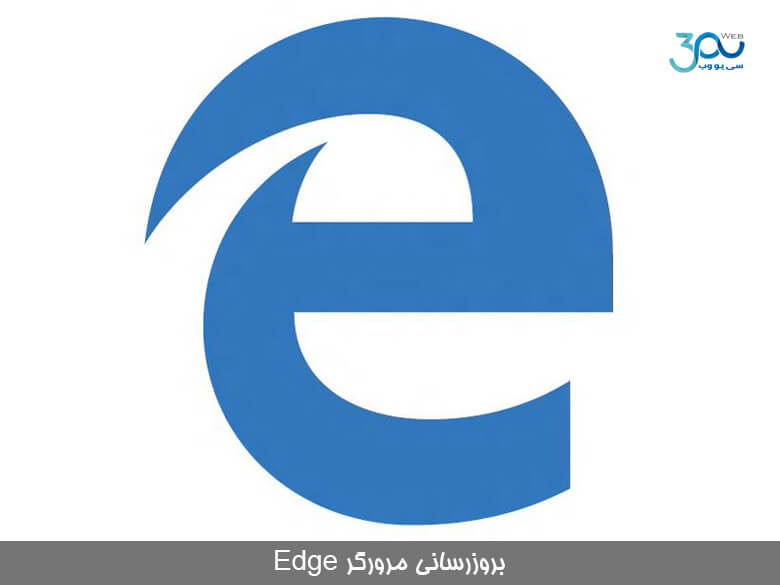



ثبت نظر